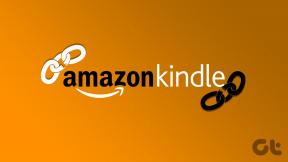Kaip atnaujinti „Play“ parduotuvę: 3 geriausi būdai
Įvairios / / November 29, 2021
„Google Play“ parduotuvė yra mūsų vartai, leidžiantys atsisiųsti tūkstančius „Android“ skirtų programų. Anksčiau žinomas Kaip „Android Market“, oficiali „Google“ programų parduotuvė dabar siūlo knygas, žurnalus, filmus, muziką ir kt. be programėlių. Kaip ir kitose programose, kurias galima atnaujinti kada tik norime, „Google“ neteikia tokios pačios „Play“ parduotuvės atnaujinimo parinkties. Jis automatiškai atnaujina „Play“ parduotuvę fone.

Tačiau kartais dėl tam tikrų priežasčių „Play“ parduotuvė gali nustoti veikti arba neatnaujinama automatiškai. Taip pat gali būti, kad programos nebus atsisiųstos dėl pasenusios „Play“ parduotuvės versijos.
Tokiais atvejais reikia rankiniu būdu atnaujinti „Play Store“ arba priversti ją ieškoti naujinimo. Būtent apie tai šiandien ir kalbėsime.
Pažiūrėkime, kokie yra trys būdai, kaip rankiniu būdu atnaujinti „Play Store“ sistemoje „Android“.
1 būdas: „Play“ parduotuvės nustatymuose
Žinome, kad „Google Play“ parduotuvė atnaujina save automatiškai. Tačiau atnaujinimo taip pat galite ieškoti apsilankę „Play“ parduotuvės nustatymai.
Atlikite šiuos veiksmus.
1 žingsnis: Atidarykite „Play Store“ programą savo telefone. Tada bakstelėkite trijų juostų horizontalų meniu viršutiniame kairiajame kampe. Meniu bakstelėkite Nustatymai.


2 žingsnis: Nustatymų puslapyje slinkite žemyn ir ieškokite „Play Store“ versijos. Bakstelėkite jį. Jei naujinys pasiekiamas, „Play“ parduotuvė pradės naujinti automatiškai. Jei jūsų „Play“ parduotuvė yra atnaujinta, gausite iššokantįjį langą „Google Play“ parduotuvė yra atnaujinta.


2 būdas: išvalykite „Play“ parduotuvės duomenis
Kitas būdas priverstinai atnaujinti „Play“ parduotuvę – išvalyti jos duomenis. Kai tai padarysite, „Google“ automatiškai patikrins, ar nėra naujausio naujinio.
Norėdami išvalyti „Play“ parduotuvės duomenis, atlikite šiuos veiksmus.
1 žingsnis: Atidarykite įrenginio nustatymus iš greitojo meniu arba bakstelėdami nustatymų piktogramą.
2 žingsnis: Bakstelėkite Programos/Programų tvarkyklė/Įdiegtos programos, priklausomai nuo naudojamo telefono. Tada skiltyje Visos programos ieškokite Google Play Store. Bakstelėkite jį.


3 veiksmas: „Google Play“ parduotuvės programėlės informacijoje bakstelėkite Saugykla. Saugyklos ekrane spustelėkite Išvalyti saugyklą / Išvalyti duomenis.


4 veiksmas: iš naujo paleiskite įrenginį ir palaukite 2–3 minutes, kad „Play“ parduotuvė atsinaujintų automatiškai.
Patarimas: Jei kyla problemų dėl „Play“ parduotuvės, pabandykite išvalyti „Google Play“ paslaugų talpyklą ir duomenis. Norėdami tai padaryti, atlikdami 2 veiksmą ieškokite „Google Play“ paslaugų ir atlikite 3 ir 4 veiksmus.
3 būdas: APK naudojimas
Jei pirmiau nurodyti du metodai neveikia, galite rankiniu būdu įdiegti naujausią „Play Store“ APK, kad jį atnaujintumėte.
Štai ką reikia padaryti.
1 veiksmas: suteikite leidimą įdiegti nežinomas programas
Kadangi atnaujiname „Play“ parduotuvę iš išorinio šaltinio, „Android“ įrenginiams reikalingas reikalingas leidimas tai padaryti dėl saugumo sumetimais.
Veiksmai skiriasi įrenginiuose prieš Oreo ir po Oreo. Nesijaudinkite, mes apėmėme abu.
Įdiekite APK failus „Pre-Oreo“ įrenginiuose („Nougat“, „Marshmallow“ ir kt.)
1 žingsnis: bakstelėkite įrenginio Nustatymai ir eikite į Sauga/Privatumas.

2 žingsnis: Tada kitame ekrane ieškokite Nežinomų šaltinių. Įjunkite. Patvirtinkite iššokančiajame lange.

Įdiekite APK failus „Oreo“ ir „Android P“.
1 žingsnis: Bakstelėkite įrenginio Nustatymai ir eikite į Programos ir pranešimai.

2 žingsnis: Programų ir pranešimų ekrane bakstelėkite Speciali prieiga prie programų. Tada bakstelėkite Įdiegti nežinomas programas.


3 veiksmas: Bakstelėkite „Chrome“, jei APK failą atsisiuntėte iš „Chrome“ naršyklės, kitu atveju bakstelėkite naudojamą naršyklę. Kitame ekrane įjunkite „Leisti iš šio šaltinio“ jungiklį.


2 veiksmas: suraskite naujausią „Play Store“ APK
Mūsų mylimasis APKMirror svetainė turi didžiulę APK failų kolekciją, įskaitant „Play Store“. Jie nuolat papildo naujausius failus į savo kolekciją.
Turite atsisiųsti naujausią „Play Store“ APK failą iš čia. Atidarykite nuorodą ir spustelėkite naujausią versiją. Tada kitame puslapyje slinkite žemyn ir skiltyje Atsisiuntimas atsisiųskite savo įrenginiui tinkamą failą.


3 veiksmas: įdiekite APK
Atsisiuntę APK failą ir suteikę reikiamą leidimą, bakstelėkite APK failą, kad jį įdiegtumėte. Tai viskas, ką jums reikia padaryti.
Patarimas: Šį metodą galite naudoti norėdami gauti naujas „Play“ parduotuvės funkcijas savo įrenginyje anksčiau nei kiti.
Vaizdo įrašo vadovėlis: išspręskite laukiančią atsisiuntimo problemą „Play“ parduotuvėje
Savo svetainėje sukūrėme vaizdo įrašą apie tai „YouTube“ kanalas anglų kalba. Žiūrėkite žemiau.
Papildomas patarimas: kaip sustabdyti programų automatinį atnaujinimą
Jei „Play“ parduotuvėje įjungtas automatinis atnaujinimas, visos programos bus atnaujintos automatiškai. Kai kurie žmonės, ypač tie, kurie naudojasi ribotas duomenų ryšys nemėgsta gauti automatinių įdiegtų programų naujinimų. Jie nori atnaujinti programas rankiniu būdu ir tik pasirinktines programas.
Norėdami tai padaryti, turite išjungti automatinio atnaujinimo nustatymą. Štai žingsniai.
1 žingsnis: Atidarykite „Play Store“ programą ir viršutiniame kairiajame kampe bakstelėkite trijų juostų meniu. Tada spustelėkite Nustatymai.


2 žingsnis: Bakstelėkite Automatiškai atnaujinti programas. Iššokančiajame lange pasirinkite Neatnaujinti programos automatiškai, kad automatiškai naujintumėte programas tik per „Wi-Fi“.